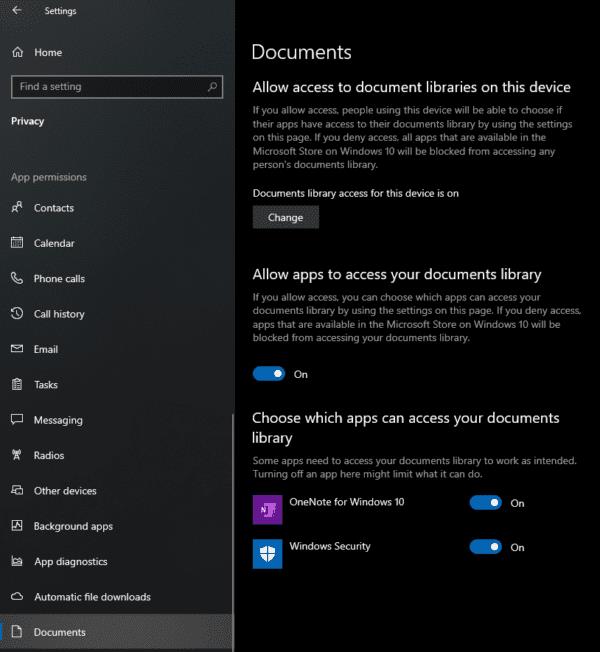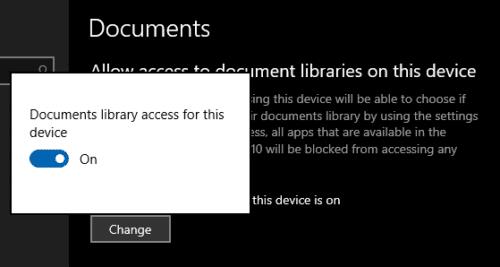Το "Documents" είναι πιθανότατα ο φάκελος που περιέχει τα πιο ευαίσθητα έγγραφα που έχετε στον υπολογιστή σας. Μπορεί να περιέχει έγγραφα εργασίας ή προσωπικά έγγραφα, τραπεζικά στοιχεία και βάσεις δεδομένων κωδικών πρόσβασης για παράδειγμα. Ως εκ τούτου, είναι καλή ιδέα να περιορίσετε τη δυνατότητα πρόσβασης των εφαρμογών στα Έγγραφά σας, εκτός εάν το χρειάζονται. Η εφαρμογή Ρυθμίσεις προσφέρει έναν έλεγχο απορρήτου που μπορεί να χρησιμοποιηθεί για να αποκλείσει την πρόσβαση των εφαρμογών από το Windows Store στα Έγγραφά σας. Αυτός ο οδηγός θα σας καθοδηγήσει στη διαδικασία αποκλεισμού της πρόσβασης των εφαρμογών στα Έγγραφά σας.
Τα στοιχεία ελέγχου απορρήτου παρατίθενται στην ενότητα "Έγγραφα" στην ενότητα "Απόρρητο" της εφαρμογής "Ρυθμίσεις". Για να ανοίξετε τη σελίδα απευθείας, πατήστε το πλήκτρο των Windows και, στη συνέχεια, πληκτρολογήστε «Ρυθμίσεις απορρήτου βιβλιοθήκης εγγράφων» και πατήστε enter.
Υπάρχουν τρεις ρυθμίσεις στη σελίδα απορρήτου Εγγράφων. Η κορυφαία επιλογή, "Να επιτρέπεται η πρόσβαση σε βιβλιοθήκες εγγράφων σε αυτήν τη συσκευή" χρησιμοποιείται για να εμποδίσει όλες τις εφαρμογές να έχουν πρόσβαση στο φάκελο εγγράφων και επηρεάζει όλους τους χρήστες στη συσκευή. Αυτή η ρύθμιση ενδέχεται να απαιτεί δικαιώματα διαχειριστή για αλλαγή. Εάν λάβετε ένα μήνυμα ελέγχου πρόσβασης χρήστη (UAC), κάντε κλικ στο «Ναι» για να εφαρμόσετε την αλλαγή.
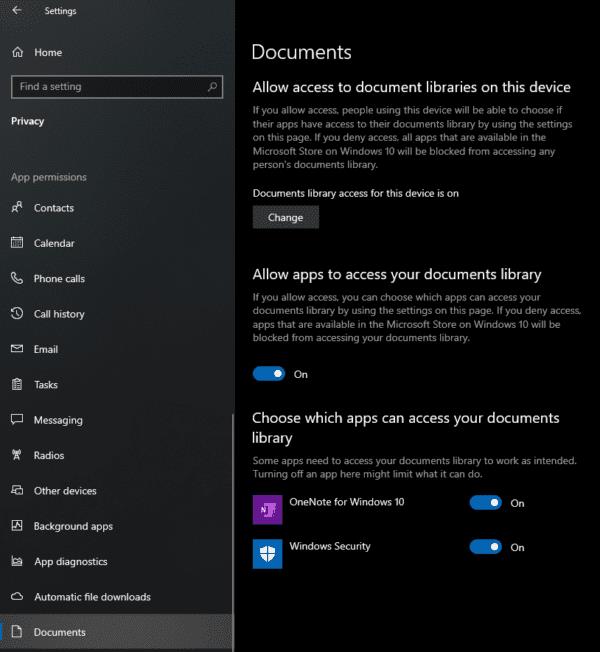
Οι τρεις ρυθμίσεις επηρεάζουν όλους τους χρήστες της συσκευής, τον τρέχοντα χρήστη και τις μεμονωμένες εφαρμογές αντίστοιχα.
Η δεύτερη ρύθμιση "Να επιτρέπεται στις εφαρμογές να έχουν πρόσβαση στη βιβλιοθήκη εγγράφων σας" χρησιμοποιείται επίσης για να εμποδίσει όλες τις εφαρμογές να έχουν πρόσβαση στα Έγγραφά σας. Ωστόσο, αυτή η ρύθμιση επηρεάζει μόνο τον τρέχοντα χρήστη και δεν απαιτεί δικαιώματα διαχειριστή για αλλαγή.
Η τελική ομάδα ρυθμίσεων "Επιλέξτε ποιες εφαρμογές μπορούν να έχουν πρόσβαση στη βιβλιοθήκη εγγράφων σας" είναι μια λίστα με όλες τις εγκατεστημένες εφαρμογές που έχουν ζητήσει δικαιώματα πρόσβασης στο φάκελο των εγγράφων σας. Με αυτές τις ρυθμίσεις, μπορείτε να ελέγχετε ποιες εφαρμογές μπορούν να έχουν πρόσβαση στα Έγγραφά σας ανά εφαρμογή.
Για να αλλάξετε οποιαδήποτε από τις ρυθμίσεις, απλώς κάντε κλικ στο αντίστοιχο ρυθμιστικό. Για την πρώτη επιλογή, που επηρεάζει όλους τους χρήστες της συσκευής, θα χρειαστεί να κάνετε κλικ στο "Αλλαγή" για να ανοίξετε ένα μικρό αναδυόμενο παράθυρο που περιέχει το ρυθμιστικό.
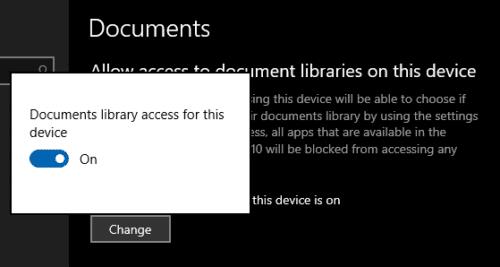
Οι τρεις ρυθμίσεις επηρεάζουν όλους τους χρήστες στη συσκευή, τον τρέχοντα χρήστη και τις μεμονωμένες εφαρμογές αντίστοιχα.
Συμβουλή: Αυτές οι ρυθμίσεις ισχύουν μόνο για εφαρμογές που είναι εγκατεστημένες μέσω του Microsoft Store. Δεν είναι δυνατή η διαχείριση του λογισμικού τρίτων κατασκευαστών που είναι εγκατεστημένο από το διαδίκτυο.